Microsoft Office PowerPoint 2010, come le sue controparti, è stato migliorato e aggiornato con alcune fantastiche novità. Stiamo esaminando le aggiunte più significative di Microsoft Office 2010 e abbiamo scritto un articolo riassuntivo su Microsoft Word 2010 e Microsoft Excel 2010. Oggi forniremo una panoramica completa di Microsoft PowerPoint 2010. Vediamo quali nuove funzionalità ha aggiunto Microsoft.
Barra degli strumenti multifunzione migliorata
La funzionalità "Barra multifunzione", introdotta per la prima volta in Office 2007, consente agli utenti di utilizzare Microsoft Office con maggiore flessibilità e semplicità. La barra multifunzione di PowerPoint 2010 è ora personalizzabile. È possibile personalizzarla facendo clic con il pulsante destro del mouse sull'icona della barra multifunzione e scegliendo l' opzione "Personalizza barra multifunzione" .
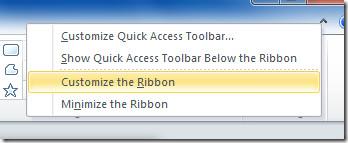
Se vuoi saperne di più sul Ribbon, clicca qui.
Conversione da PowerPoint a video
PowerPoint 2010 ora consente di convertire le presentazioni in video. Per creare un video, fare clic sul pulsante Office e quindi selezionare l' opzione Condividi > Crea un video .
 Puoi trovare la guida completa e dettagliata per questo processo qui .
Puoi trovare la guida completa e dettagliata per questo processo qui .
Compatibilità di .pptx
In PowerPoint 2007, Microsoft ha introdotto un nuovo formato XML (.pptx) che non era compatibile con il precedente formato di presentazione .ppt. Questo problema non rappresenta più un problema, il che significa che i file PowerPoint creati in PowerPoint 2010 possono essere aperti senza problemi nelle versioni di PowerPoint precedenti a PowerPoint 2007.
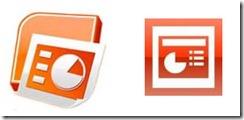
Sezioni: forniscono un modo semplice per gestire le presentazioni
Microsoft PowerPoint 2010 consente di organizzare le presentazioni in sezioni. Il pulsante "Sezioni" è facilmente individuabile sulla barra multifunzione. Questa funzionalità aiuta a organizzare la presentazione raggruppando tutte le diapositive correlate in singole sezioni. In questo modo, è possibile trovare e modificare facilmente le diapositive correlate.
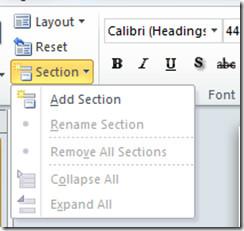
Strumento di acquisizione dello schermo integrato
Microsoft PowerPoint 2010 include una funzionalità chiamata "Acquisizione Schermata" (presente anche in Word 2010). Ora non è più necessario utilizzare strumenti di terze parti o aggiuntivi per catturare schermate da utilizzare nelle presentazioni. Catturare schermate di qualsiasi area dello schermo è semplicissimo. Basta cliccare su " Inserisci > Schermata" e il gioco è fatto .
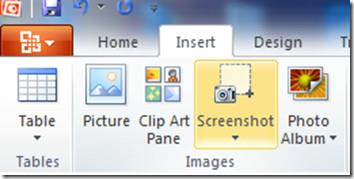
Strumento di rimozione dello sfondo
Lo strumento Rimozione sfondo è una fantastica aggiunta a Microsoft PowerPoint 2010 (disponibile anche in Word 2010). Rimuove semplicemente lo sfondo di qualsiasi immagine. Basta inserire l'immagine nella presentazione e quindi individuare lo strumento Rimozione sfondo in Inserisci > Immagine per rimuovere lo sfondo.
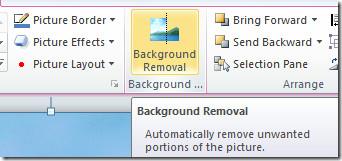
Funzionalità avanzate per i video incorporati
Incorporare video nelle presentazioni PowerPoint è ora semplicissimo. Questa funzionalità era presente anche in PowerPoint 2007, ma PowerPoint 2010 ha aggiunto un tocco in più. Ora è possibile eseguire facilmente alcune operazioni comuni sui video incorporati con un semplice clic destro. Se siete curiosi di sapere come incorporare un video in una presentazione PowerPoint, potete trovare tutti i dettagli qui.
Menu Animazioni Migliorato
In PowerPoint 2010, il menu Animazioni è stato notevolmente migliorato. Offre una serie di opzioni di stile in miniatura molto intuitive. Basta guardare ogni opzione per capire quale effetto verrà applicato.
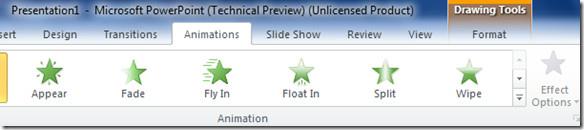
Transizioni delle diapositive migliorate
Microsoft PowerPoint 2010 include molte nuove transizioni tra le diapositive, consentendoti di creare presentazioni più efficaci e accattivanti.

Word Art migliorata
Word Art è una vecchia funzionalità di Microsoft Office, migliorata in PowerPoint 2010 (lo stesso miglioramento è presente anche in Word 2010). Word Art è stato aggiornato con nuovi effetti artistici colorati. Seleziona il testo, quindi fai clic su Word Art e verrà visualizzato un elenco di tutte le opzioni disponibili.
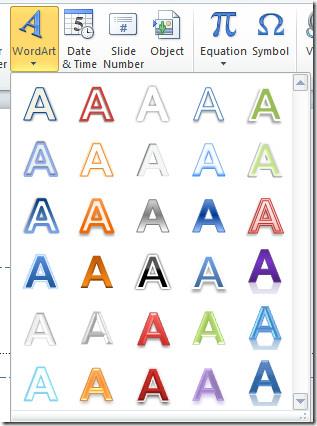
Editor di equazioni
L'Editor di Equazioni è utile quando è necessario aggiungere equazioni matematiche comuni a documenti e presentazioni. È anche possibile utilizzarlo per creare equazioni personalizzate utilizzando una libreria di funzioni matematiche. Questa funzionalità era già disponibile in Microsoft Office 2007, ma era limitata a Word 2007 ed Excel 2007. In Office 2010, questa funzionalità è stata aggiunta anche a PowerPoint. L'Editor di Equazioni si trova nel menu Inserisci .

Montaggio video
PowerPoint 2010 ora include funzionalità di editing video integrate. Puoi tagliare i video, aggiungere effetti e molto altro. Leggi la guida completa qui .

Abbiamo trattato le novità più importanti di PowerPoint 2010. Se pensate che abbiamo tralasciato qualche funzionalità importante, fatecelo sapere nei commenti. Buon divertimento!

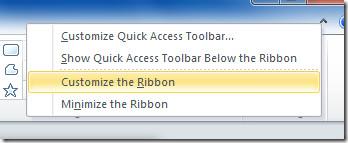

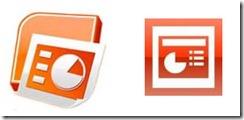
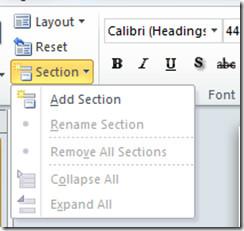
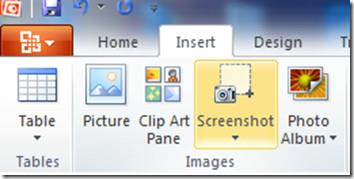
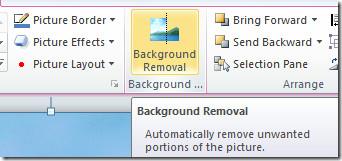
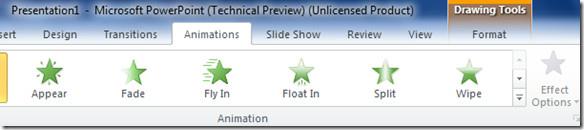

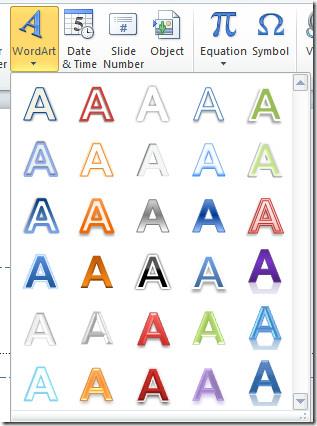






![Impostazioni della barra multifunzione e della barra di accesso rapido per lesportazione/importazione [Office 2010] Impostazioni della barra multifunzione e della barra di accesso rapido per lesportazione/importazione [Office 2010]](https://tips.webtech360.com/resources8/r252/image-8447-0829093801831.jpg)



